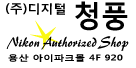화상편집테크닉
自分で指定한 화상사이즈 や解像度で印刷한 い
ここではA4用紙(長辺297×短辺210mm)に長辺側が200mmになるように印刷する方法を解説します。
조작 순서
- STEP1 : 印刷한 い화상을 오픈합니다.
- STEP2 : 長辺の長さが200 mmになるように화상의 사이즈 을 설정합니다
- STEP3 :「ファイル」メニューから「印刷」を選びます
- STEP4 : 印刷レイアウト画面で用紙사이즈 을 설정합니다
- STEP5 : 印刷の向きが異なる場合は、印刷方向を조정します
- STEP6 :「화상의 解像度を使用する」をチェックします
- STEP7 : 印刷します
- ※ここでは、Windows XP環境での操作を例に説明しています。パソコンの環境によっては、操作画面が異なる場合があります。
STEP1 : 印刷한 い화상을 오픈합니다.
- ※印刷を行う前に、パソコンとプリンターの接続、および用紙がセットされていることを確認し、プリンターの電源を入れてください。
- ※ここでは、横位置で撮影한 화상を使って説明します。
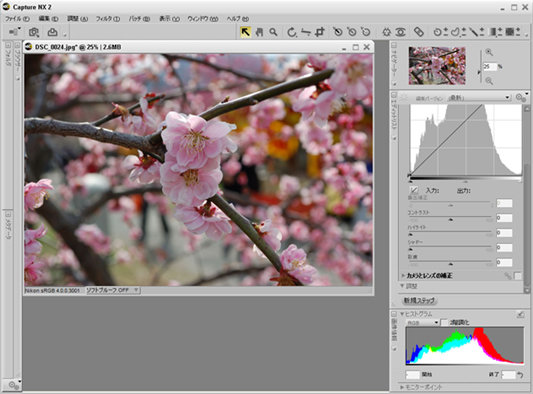
印刷한 い화상을 오픈합니다.。
STEP2 : 長辺の長さが200mmになるように화상의 사이즈 을 설정합니다
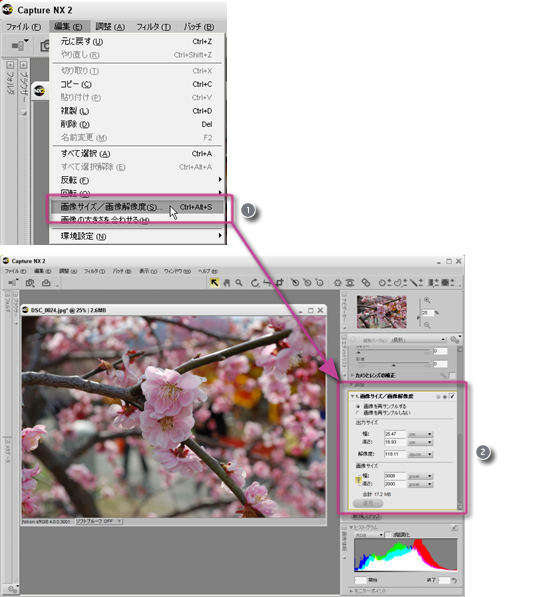
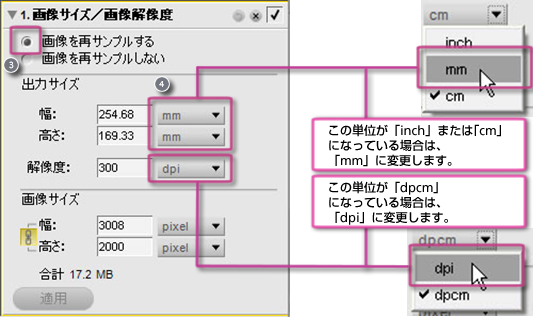
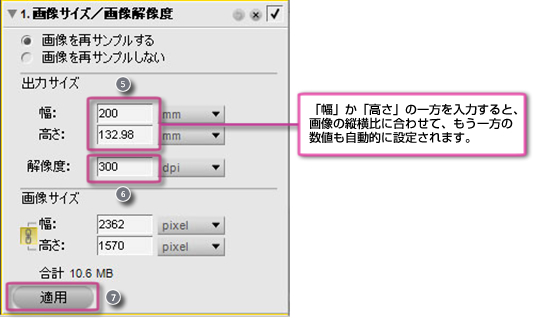
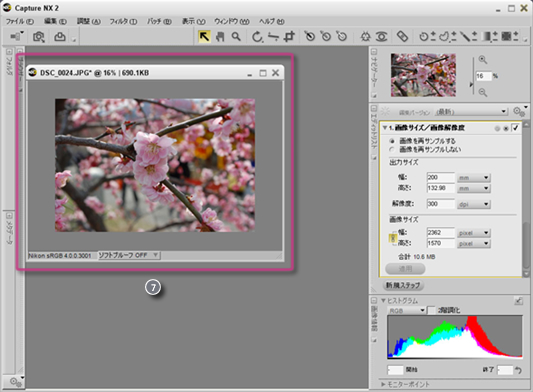
![]() 「編集」メニューから「화상사이즈 /화상解像度」을 선택합니다.
「編集」メニューから「화상사이즈 /화상解像度」을 선택합니다.
![]() 에디트리스트の조정섹션에、「화상사이즈 /화상解像度」ステップが追加されます。
에디트리스트の조정섹션에、「화상사이즈 /화상解像度」ステップが追加されます。
![]() 「화상を再サンプルする」が選択されていることを確認します。
「화상を再サンプルする」が選択されていることを確認します。
![]() 長辺側(ここでは幅)の単位が「inch」또한は「cm」になっている場合は「mm」に変更し、解像度の単位が「dpcm」になっている場合は「dpi」に変更します。
長辺側(ここでは幅)の単位が「inch」또한は「cm」になっている場合は「mm」に変更し、解像度の単位が「dpcm」になっている場合は「dpi」に変更します。
![]() 「幅」の란에 「200」と入力します。「幅」の란에 数値を入力すると、화상의 縦横比に合わせて、「高さ」の欄の数値が自動的に설정されます。
「幅」の란에 「200」と入力します。「幅」の란에 数値を入力すると、화상의 縦横比に合わせて、「高さ」の欄の数値が自動的に설정されます。
![]() 「解像度」の数値が「300」になっていることを確認します。
「解像度」の数値が「300」になっていることを確認します。
※インクジェットプリンターできれいに印刷する場合は、解像度は300dpi前後が最適です。
![]() 「適用」ボタン을 클릭합니다. 설정한 사이즈 に화상が縮小されます。
「適用」ボタン을 클릭합니다. 설정한 사이즈 に화상が縮小されます。
화상의 再サンプルについて
「화상を再サンプルする」을 선택して出力사이즈 を変更すると、화상사이즈 のピクセル数も変更されます。
또한、[화상사이즈 ] のリンクアイコンをオフにすると、「幅」と「高さ」の値を任意で入力できます。
なお、リンクアイコンをオフにすると、화상의 縦横比が崩れてしまいますのでご注意ください。
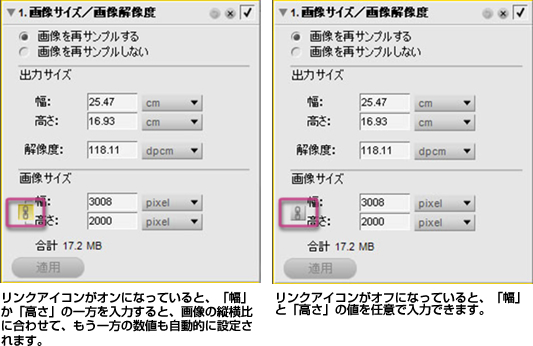
「화상を再サンプルしない」을 선택すると、화상의 ピクセル数や화상의 ファイル사이즈 を変更しないで出力사이즈 を変更하는 것이 가능합니다.このとき、[화상사이즈 ] は入力できません。
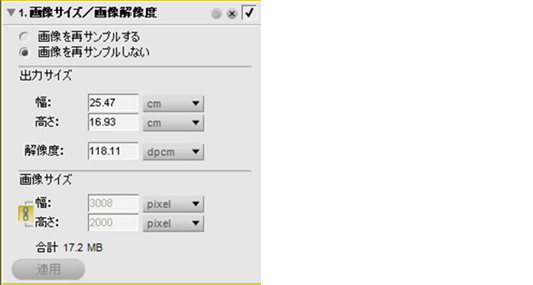
STEP3 : 「ファイル」メニューから「印刷」を選びます
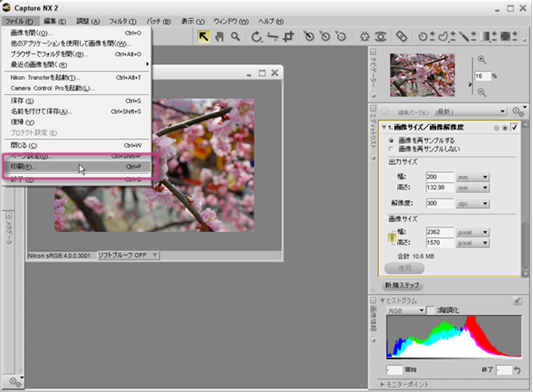
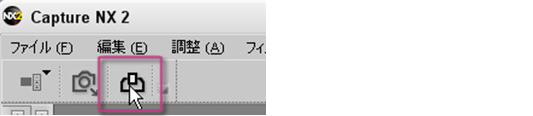
「ファイル」メニューから「印刷」を選ぶか、또한は「アクティビティ툴바」の「プリント」アイコン을 클릭합니다.
STEP4 : 印刷レイアウト画面で用紙사이즈 을 설정합니다
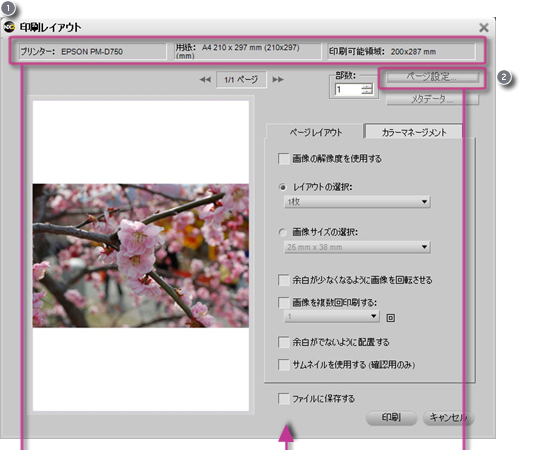

![]() 「印刷レイアウト」画面が표시されます。
「印刷レイアウト」画面が표시されます。
![]() 「ページ설정」ボタン을 클릭합니다.
「ページ설정」ボタン을 클릭합니다.
![]() 「ページ설정」画面が표시されます。
「ページ설정」画面が표시されます。
![]() 「사이즈 」で用紙사이즈 을 선택합니다.ここでは「A4 210×297mm」을 선택합니다.
「사이즈 」で用紙사이즈 을 선택합니다.ここでは「A4 210×297mm」을 선택합니다.
![]() 「OK」ボタンをクリックすると、「印刷レイアウト」画面に戻ります。
「OK」ボタンをクリックすると、「印刷レイアウト」画面に戻ります。
使いたいプリンターが표시されなかった場合は
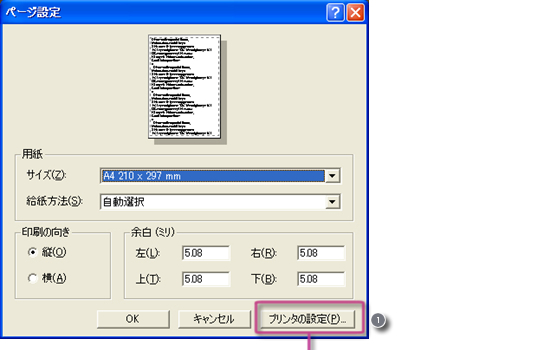
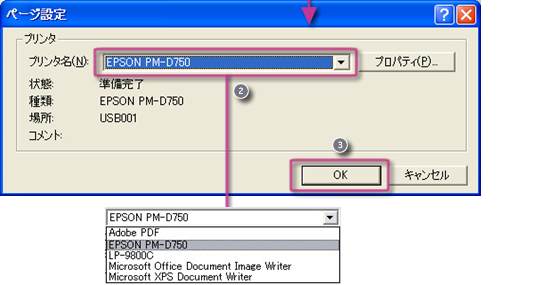
プリンターが複数接続されていると、「印刷レイアウト」画面や「ページ설정」で使いたいプリンターが最初に표시されないことがあります。そ의 경우는 、次の方法でプリンターを切り替えることができます。
![]() 「ページ설정」画面で「プリンタの설정」ボタン을 클릭합니다.
「ページ설정」画面で「プリンタの설정」ボタン을 클릭합니다.
![]() 次に現れる「ページ설정」画面で、「プリンタ名」をクリックし、使いたいプリンターをリストから選択します。
次に現れる「ページ설정」画面で、「プリンタ名」をクリックし、使いたいプリンターをリストから選択します。
![]() 「OK」ボタン을 클릭합니다.
「OK」ボタン을 클릭합니다.
STEP5 : 印刷の向きが異なる場合は、印刷方向を조정します
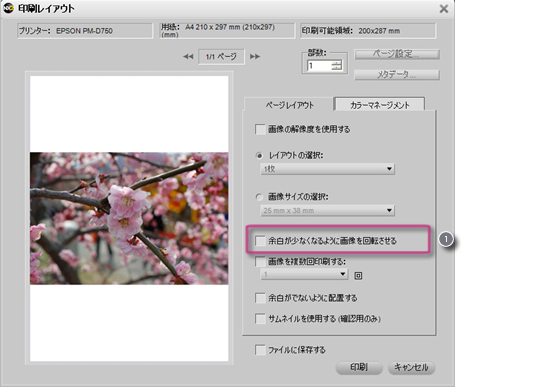
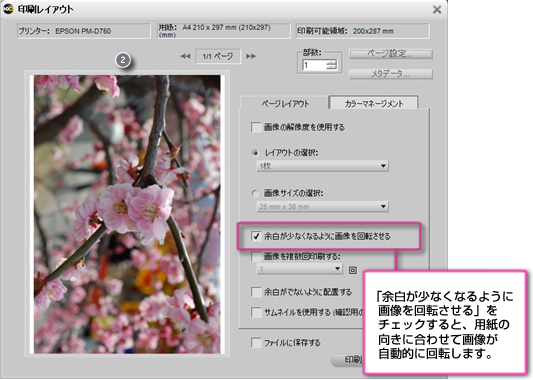
![]() 「余白が少なくなるように화상を回転させる」をチェックします。
「余白が少なくなるように화상を回転させる」をチェックします。
![]() 横位置の화상が90度回転して、用紙の向きと一致します。
横位置の화상が90度回転して、用紙の向きと一致します。
メタデータを印刷する場合
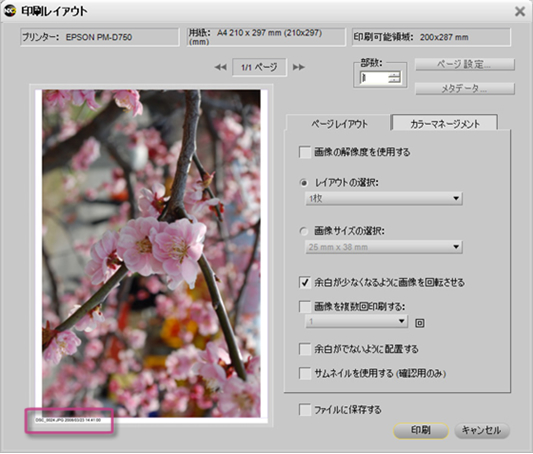
「余白が少なくなるように화상を回転させる」をチェックすると、ファイル名や撮影情報などのメタデータを一緒に印刷する場合、メタデータが화상의 下ではなくて横に印刷されてしまいます。

화상의 下にメタデータを印刷한 い場合は、「ページ설정」画面の「印刷の向き」で「横」を選んでください。
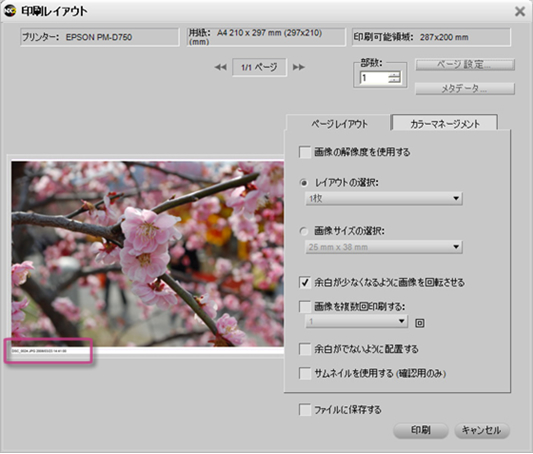
화상의 下にメタデータが印刷されます。
STEP6 : 「화상의 解像度を使用する」をチェックします
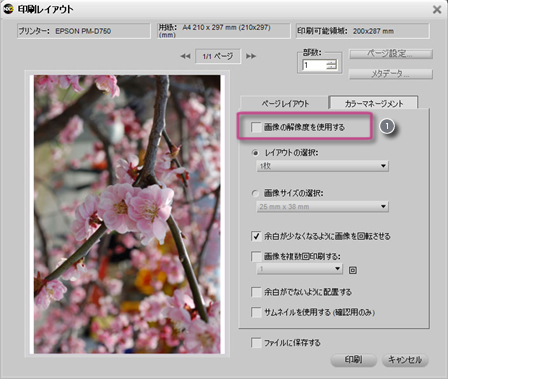
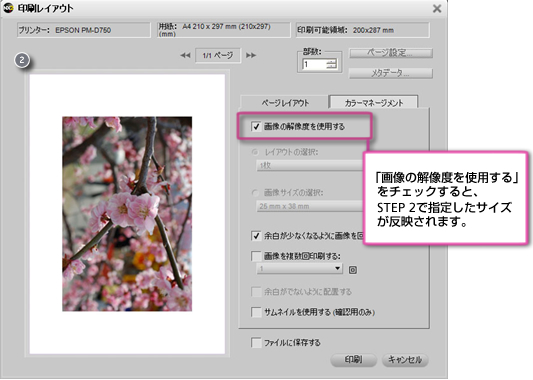
![]() 「화상의 解像度を使用する」をチェックします。
「화상의 解像度を使用する」をチェックします。
![]() STEP 2で指定한 解像度と사이즈 がプレビュー화상に反映されます。
STEP 2で指定한 解像度と사이즈 がプレビュー화상に反映されます。
STEP7 : 印刷します
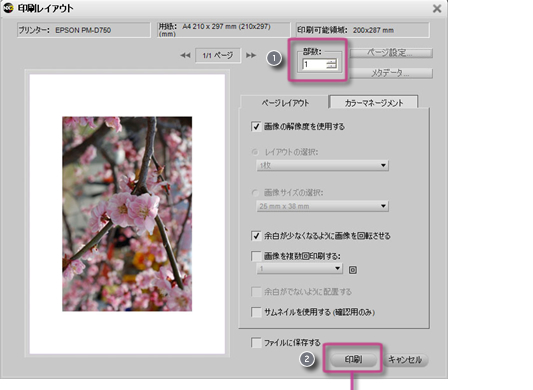

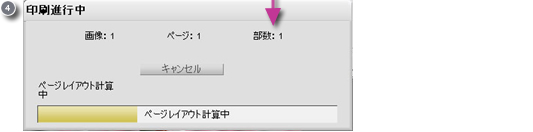
![]() 印刷部数を確認します。
印刷部数を確認します。
![]() 「印刷」ボタン을 클릭합니다.
「印刷」ボタン을 클릭합니다.
![]() 「OK」ボタン을 클릭합니다.
「OK」ボタン을 클릭합니다.
![]() 印刷実行中は「印刷進行中」画面が표시されます。
印刷実行中は「印刷進行中」画面が표시されます。
きれいに印刷するには
きれいに印刷するには、プリンターにセットしている用紙と、プリンターのプロパティ画面で설정されている用紙の種類が同じであることが重要です。印刷する前に、用紙の種類が正しく설정されているか、確認することをお勧めします。
用紙に適한 설정については、プリンター또한は用紙の説明書などを確認してください
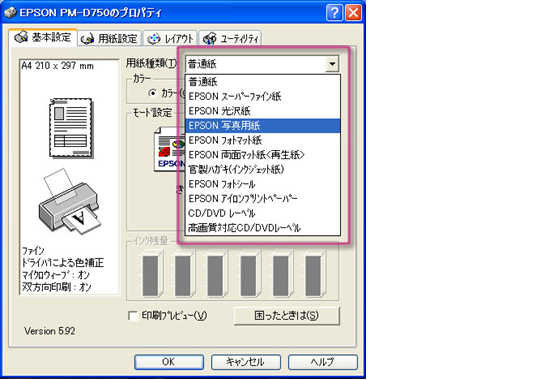
- ※プロパティ画面に표시される内容はプリンターによって異なります。